
Na era digital de hoje, a música tornou-se mais acessível do que nunca. Com plataformas como o YouTube hospedando uma vasta gama de músicas e videoclipes, não é de admirar que muitos usuários queiram baixar suas faixas favoritas diretamente em seus dispositivos para ouvir offline. Embora o próprio YouTube não forneça uma opção oficial para baixar músicas, existem vários métodos e aplicativos disponíveis para usuários do Android realizarem essa tarefa gratuitamente. Aqui está um guia completo sobre como baixar músicas do YouTube no dispositivo Android gratuitamente.

Guia de conteúdo Parte 1. Baixe músicas do YouTube por telefone Android [com Premium]Parte 2. Melhor maneira de baixar músicas do YouTube [sem Premium]Parte 3. Baixe músicas do YouTube para Android gratuitamente [sem Premium]Parte 4. Resumo
Baixar músicas do YouTube Music por meio do telefone Android é o método oficial para ouvir músicas do YouTube Music offline. Existem 2 métodos, um é manual e o outro é automático.
Qualquer música, álbum, playlist ou episódio de podcast pode ser baixado manualmente para o seu telefone Android para ouvir offline com um YouTube Music Premium assinatura ou YouTube Premium. Agora, siga as instruções para isso.
Passo 1. Inicie o YouTube Music: Abra o aplicativo YouTube Music em seu dispositivo Android para iniciar o processo.
Etapa 2. Pesquisa de conteúdo: Utilize o recurso de pesquisa para encontrar a música, álbum ou episódio de podcast que deseja baixar. Você pode explorar diferentes categorias ou usar a barra de pesquisa para acesso rápido.
Etapa 3. Selecione o conteúdo: Toque no conteúdo desejado para abrir sua página. Aqui você encontrará opções como Reproduzir, Adicionar à lista de reprodução e Baixar.
Etapa 4. Baixe o conteúdo: Para salvar o conteúdo para ouvir offline, toque no ícone Download, normalmente representado por uma seta voltada para baixo. Alternativamente, acesse opções adicionais tocando no ícone Menu (três pontos) e selecionando a opção de download.
Etapa 5. Monitore o progresso do download: À medida que o conteúdo é baixado, monitore seu progresso. O ícone de download indicará o status e, após a conclusão, se transformará em uma marca de seleção.
Etapa 6. Acesse o conteúdo baixado: Navegue até a guia Biblioteca no aplicativo. Aqui, você encontrará seções como listas de reprodução, álbuns, músicas e downloads.
Passo 7. Aproveite off-line: Toque em Downloads para acessar todo o conteúdo salvo. Aproveite suas músicas e podcasts favoritos sem precisar de uma conexão ativa com a Internet, garantindo entretenimento ininterrupto onde quer que você vá.
O download automático inteligente do YouTube Music é outra maneira de baixar o YouTube Music no Android. A função de download automático inteligente pode baixar até 500 de suas faixas favoritas e também exibir quanto espaço de armazenamento o download inteligente ocupará.
Sal. Você precisa ter certeza de que seu dispositivo Android está executando a versão 4.0.3 ou superior. A seguir estão as etapas específicas:
Etapa 1. Inicie o aplicativo YouTube Music: Comece localizando e abrindo o aplicativo YouTube Music em seu dispositivo Android. Você pode encontrar o ícone do aplicativo na tela inicial ou na gaveta de aplicativos.
Passo 2. Acesse as configurações do seu perfil: Assim que o aplicativo estiver aberto, toque na foto ou ícone do seu perfil localizado no canto superior direito da tela. Esta ação abrirá um menu suspenso com várias opções.
Etapa 3. Navegue até Configurações de downloads: No menu suspenso, selecione a opção “Configurações”. Isso o direcionará para o menu de configurações, onde você pode personalizar sua experiência no YouTube Music.
Etapa 4. Entre na seção de downloads: No menu de configurações, localize e toque na opção “Downloads”. Esta seção é onde você pode gerenciar configurações relacionadas a downloads e armazenamento offline.
Passo 5. Ative downloads inteligentes: Quando estiver na seção Downloads, encontre a opção “Smart Downloads”. Alterne o botão próximo a ele para ativar esse recurso. O Smart Downloads baixa automaticamente músicas recomendadas para ouvir off-line com base em seu histórico e preferências de audição.
Etapa 6. Ajustar a alocação de armazenamento: Depois de ativar o Smart Downloads, você pode querer ajustar o espaço de armazenamento alocado para seus downloads. Procure a opção de configurações de armazenamento na seção Downloads e toque nela. Aqui, você pode especificar a quantidade de espaço que deseja que o aplicativo use para downloads.
Seguindo essas etapas, você garantirá que seu aplicativo YouTube Music esteja configurado para baixar automaticamente as músicas recomendadas para ouvir off-line, proporcionando uma experiência musical perfeita e personalizada em seu dispositivo Android.
Além dos métodos oficiais de download de músicas do YouTube Music mencionados na primeira parte, também existem alguns métodos que permitem baixar músicas do YouTube Music sem assinar o YouTube Music Premium, que serão explicados nesta parte.
As músicas do YouTube Music são DRM protegido, que serve principalmente para impedir que as pessoas aproveitem suas faixas favoritas off-line em qualquer outro dispositivo. Se quiser baixar o YouTube Music sem premium, você precisa de uma ferramenta de conversão de música de terceiros para remover DRM das músicas.
DumpMedia Conversor de Música do YouTube é um poderoso conversor de músicas projetado para fornecer velocidades de download extremamente rápidas. Ele também suporta a saída de vários formatos de áudio, como MP3, WAV, FLAC e M4A. Além disso, o software também permite aos usuários converter playlists inteiras, o que significa que os usuários podem baixar várias músicas de uma vez.
Download grátis Download grátis
Aqui estão as etapas para baixar músicas do YouTube Music de DumpMedia Conversor de música do YouTube:
Passo 1. Instale DumpMedia Conversor de música do YouTube.
Baixe e instale o DumpMedia Conversor de música do YouTube.
Passo 2. Ative sua conta.
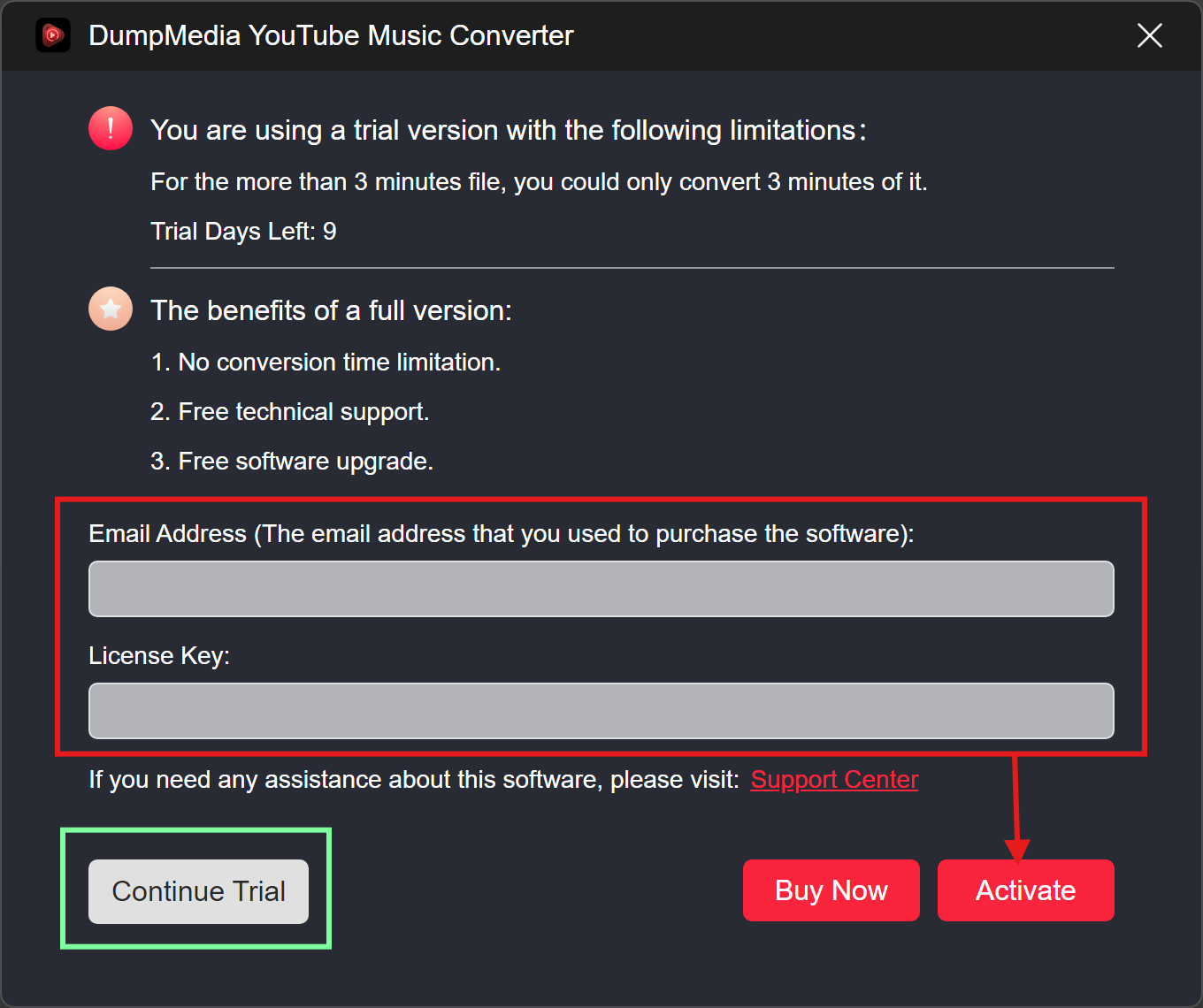
Passo 3. Escolha as músicas e o formato de saída desejado.
Escolha as músicas que deseja converter e escolha o formato de saída desejado.

Passo 4. Clique em “Converter”.
Clique em "Converter" para iniciar o processo de conversão.

Como você baixou as faixas do YouTube Music, agora você pode transferi-las para o seu dispositivo Android. Verifique os itens necessários: músicas baixadas e cabo USB. Aqui estão as etapas para transferir as faixas do YouTube Music:
Passo 1. Conecte seu dispositivo Android ao computador com um cabo USB.
Passo 2. Escolha Transferir arquivos se houver uma janela pop-up de opções de conexão.
Passo 3. Selecione os arquivos de música baixados.
Passo 4. Arraste e solte os arquivos na pasta Música do seu dispositivo Android.
O artigo fornece um guia completo sobre como baixar músicas do YouTube em dispositivos Android gratuitamente em 2024. Ele cobre métodos oficiais e de terceiros, detalhando as etapas para baixar músicas com ou sem assinatura premium do YouTube Music.
Os métodos oficiais incluem downloads manuais e automáticos por meio do aplicativo YouTube Music, enquanto o método de terceiros envolve o uso do aplicativo YouTube Music. DumpMedia YouTube Music Converter para remover a proteção DRM e converter músicas. Além disso, explica como transferir músicas baixadas para um dispositivo Android via cabo USB.
